Kopia zapasowa systemu Windows nie uzyskała blokady na wyłączność partycji systemowej EFI
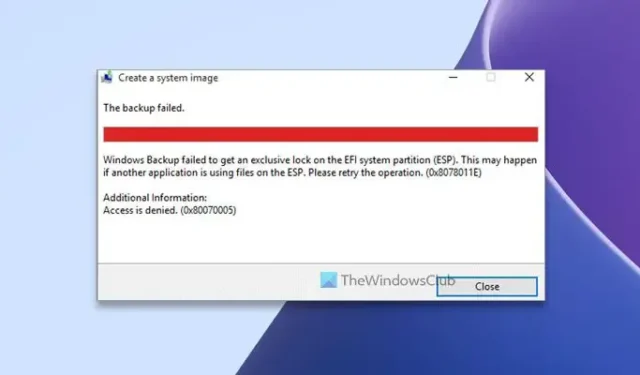
Jeśli podczas tworzenia obrazu systemu na komputerze z systemem Windows 11/10 program Kopia zapasowa systemu Windows nie uzyskał wyłącznej blokady błędu partycji systemowej EFI , oto jak to naprawić. Ponieważ istnieją pewne warunki, które należy spełnić podczas tworzenia kopii zapasowej obrazu systemu, należy zapoznać się z listą kontrolną. Oto wszystko, co musisz sprawdzić, aby rozwiązać ten problem.
Cały komunikat o błędzie mówi mniej więcej tak:
Kopia zapasowa systemu Windows nie uzyskała wyłącznej blokady partycji systemowej EFI (ESP). Może się tak zdarzyć, jeśli inna aplikacja korzysta z plików w ESP. Spróbuj ponownie wykonać operację. ( 0x8078011E )
Dodatkowe informacje:
Odmowa dostępu. (0x80070005)
Czasami ponowne uruchomienie może rozwiązać ten problem. Dlatego przed przejściem do poniższych wskazówek możesz ponownie uruchomić komputer i sprawdzić, czy coś robi, czy nie. Jeśli tak, możesz śmiało wykonać kopię zapasową. W przeciwnym razie poniższe rozwiązania są dla Ciebie.
Kopia zapasowa systemu Windows nie uzyskała blokady na wyłączność partycji systemowej EFI
Aby naprawić Windows Backup nie uzyskał wyłącznej blokady na błąd partycji systemowej EFI podczas próby utworzenia obrazu systemu w Windows 11/10, wykonaj następujące rozwiązania:
- Zaloguj się na swoje konto administratora
- Wyłącz tymczasowo zabezpieczenia systemu Windows
- Wyłącz program antywirusowy innej firmy i sprawdź
- Spróbuj w trybie awaryjnym
- Korzystaj z oprogramowania do tworzenia kopii zapasowych innych firm
Aby dowiedzieć się więcej o tych wskazówkach i sztuczkach, czytaj dalej.
1] Zaloguj się na swoje konto administratora
Jest to pierwsza rzecz, którą musisz zrobić, gdy pojawiają się problemy podczas korzystania z narzędzia Kopia zapasowa obrazu systemu. Aby utworzyć kopię zapasową obrazu systemu, należy zalogować się na konto administratora i nadać mu odpowiednie uprawnienia.
Sprawdź, czy masz konto administratora, czy nie. Jeśli nie, zdecydowanie zaleca się włączenie wbudowanego konta administratora i zalogowanie się do niego przed ponowną próbą.
2] Tymczasowo wyłącz zabezpieczenia systemu Windows
Czasami twoja partycja EFI jest dobrze zabezpieczona przez aktywowany program antywirusowy lub osłonę bezpieczeństwa, której używasz na swoim komputerze. Czasami może to powodować zakłócenia podczas tworzenia kopii zapasowej. Dlatego zaleca się tymczasowe wyłączenie Zabezpieczeń systemu Windows do czasu zakończenia procesu tworzenia kopii zapasowej.
Dla Twojej informacji istnieje wiele sposobów wyłączenia go na komputerze z systemem Windows. Możesz postępować zgodnie z tym przewodnikiem, aby wyłączyć Zabezpieczenia systemu Windows . Jak powiedziano, możesz użyć dowolnej metody podanej w artykule.
3] Wyłącz program antywirusowy innej firmy i sprawdź
Ten sam problem może powodować nie tylko wbudowane oprogramowanie zabezpieczające, ale także program antywirusowy innej firmy. Dlatego zaleca się najpierw wyłączenie programu antywirusowego innej firmy przed ponownym sprawdzeniem. Bez względu na to, jakiego programu antywirusowego używasz, wszystkie mają wyłącznik awaryjny, za pomocą którego możesz wyłączyć zabezpieczenia na krótki okres czasu. Po zakończeniu procesu tworzenia kopii zapasowej możesz włączyć go ponownie.
4] Spróbuj w trybie awaryjnym
Ponieważ wiele rzeczy może być odpowiedzialnych za ten błąd, możesz pozbyć się wszystkich zakłóceń, przechodząc do trybu awaryjnego. Podczas korzystania z komputera z systemem Windows 11/10 możesz włączyć tę funkcję z poziomu panelu ustawień systemu Windows. Dlatego postępuj zgodnie z tym szczegółowym przewodnikiem, aby uruchomić system Windows w trybie awaryjnym . Gdy znajdziesz się w trybie awaryjnym, możesz wypróbować ten sam proces tworzenia kopii zapasowej.
5] Użyj oprogramowania do tworzenia kopii zapasowych innych firm
Jeśli żadne z wyżej wymienionych rozwiązań nie zadziałało i potrzebujesz szybko wykonać kopię zapasową systemu, możesz skorzystać z bezpłatnych narzędzi do tworzenia kopii zapasowych . AOMEI Backupper, GFI Backup, EASEUS Todo Backup itp. to jedne z najlepszych opcji do tego celu.
Mam nadzieję, że te rozwiązania zadziałały dla Ciebie.
Co nie uzyskało blokady na wyłączność w systemie EFI?
W większości przypadków ten błąd występuje, gdy program antywirusowy lub inne narzędzia zabezpieczające blokują proces tworzenia kopii zapasowej obrazu systemu. Poza tym uszkodzony dysk twardy może również powodować ten sam problem podczas korzystania z tego samego narzędzia. Dlatego musisz przejść przez powyższe rozwiązania, aby pozbyć się tego problemu w kilka chwil.
Jak wykonać kopię zapasową partycji EFI?
Zawsze możesz użyć opcji Panelu sterowania lub GUI, aby wykonać kopię zapasową partycji EFI. Nazywa się to Kopią zapasową obrazu systemu. Możesz jednak zrobić to samo za pomocą PowerShell. Aby utworzyć obraz systemu za pomocą programu PowerShell w systemie Windows 11/10, możesz postępować zgodnie z tym szczegółowym przewodnikiem.



Dodaj komentarz